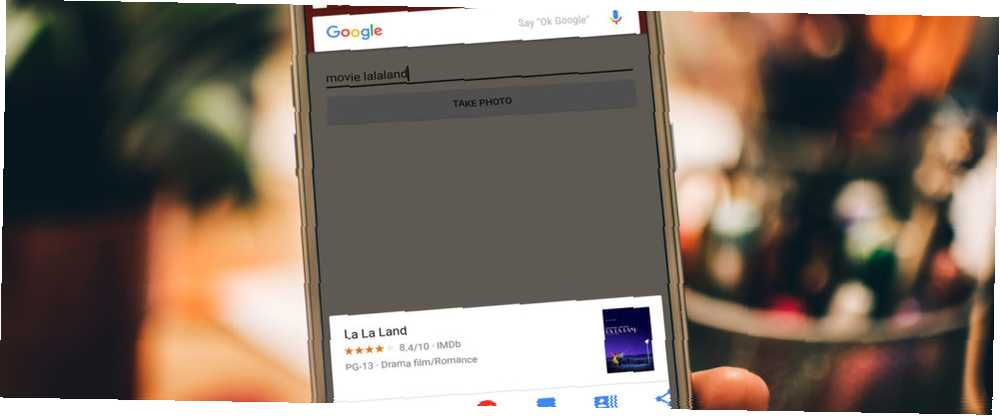
Michael Cain
0
1976
419
Google Now on Tap, Android 6.0 Marshmallow'ta tanıtılan kullanışlı bir araçtır. Ekranınızın içeriğini tarayabilir ve akıllıca önemli bilgileri içeren Bilgi Kartlarını sağlayabilir. Örneğin, bir arkadaşınız size belirli bir restoran hakkında mesaj attıysa, Now on Tap konuşmadan restoranın adını alabilir ve web sitesini, yol tariflerini, menüyü, saatleri ve telefon numarasını verebilir..
Artık Google Dokunun Google Asistanı ile değiştirilmiş olsa bile Google Asistanı Daha Fazla Akıllı Telefona Geliyor Google Asistan, Akıllı Telefona Geliyor Google, Google Asistanı daha fazla akıllı telefona sunmaya başlıyor. Ne yazık ki, Android telefonların çoğu, parçalanma nedeniyle bu ilk kullanıma dahil edilmedi. , birçok kişi hala çeşitli nedenlerden dolayı Now on Tap'ı kullanıyor olabilir. Belki telefonunuz yükseltme için uygun değildi veya Google Assistant’un bir hayranı olmadığınız için yükseltme yapmak istemediniz. Her iki durumda da, Now Tap hala çok az sayıda zayıf özelliğe sahip.
Ve Google Asistan, Şu Andaki Durumdan daha da iyi mi? Yeni yapay zeka etkileşimli, sesle kontrol edilebiliyor ve 3. parti uygulama entegrasyonuna sahip - Google Pixel XL incelememizde Google Pixel XL İnceleme ve Giveaway Google Pixel XL İnceleme ile Giveaway Google’ın ilk markalı cihazını bulabilirsiniz. Android ekosistemindeki en iyi cihazlardan biri: 770 $ Pixel XL. XL, $ 500 Nexus 6P ile aynı özelliklere sahip, ancak 770 $ değerinde mi? . Fakat birkaç ilave numara var. Şimdi dokunun, Asistan'ın yapamayacağını.
Şimdi dokunun Nasıl Geri Dönülür
Bu noktada, isterseniz, telefonun otomatik olarak Asistan'a güncellenmesini engelleyerek Şu anda Açık'a dokunun..
Kök Dışı Yöntem: Dili Değiştir
Bazı bölgeler hala Google Asistan'a erişemediğinden, dilinizi değiştirerek cihazınızı bu bölgelerden biri olduğunuzu düşünerek kandırabilirsiniz. Sistem Ayarlarınızda Diller ve giriş ve seç Dil ekle. Kullanabilirsiniz İngilizce (ABD Virjin Adaları) veya Asistan'ın henüz müsait olmadığı herhangi bir bölge.
Kök Yöntemi: Düzenleme build.prop
Köklü bir cihazınız varsa, cihazınızı düzenleyebilirsiniz. build.prop Asistan'a güncellemeyi önlemek için dosya. Tercih ettiğiniz kök tarayıcıyı kullanarak, Sistem klasörüne gidin ve build.prop metin editörlü dosya.
Değişiklik ro.opa.eligible_device = true için ro.opa.eligible_device = yanlış, sonra kaydet build.prop dosya. Asıl olarak almak için kullanabileceğiniz bu hack'in tersi aslında Piksel Olmayan Telefonlarda Google Asistanı Nasıl Yapılır Piksel Olmayan Telefonlarda Google Asistanı Nasıl Alınır Google'ın yeni Asistanı yalnızca Pixel telefonlarda kullanılabilir 7.0 veya daha yeni bir sürümünü çalıştıran herhangi bir köklü telefonda etkinleştirirseniz. .
1. Hızlı Sözlük
İPhone ve iPad'in bir sözcüğü vurgulayıp üzerine dokunarak çağrılabilen dahili bir sözlüğü varken “Tanımlamak” düğme, Android benzer bir özelliğe sahip değildir. Now Tap üzerine kullanıyorsanız, kelimelerin tanımlarını veya hatta tüm cümleleri tanımlayabilirsiniz..
Tek yapman gereken şu: bir sözcüğü vurgulayın, ardından Giriş düğmesini basılı tutun.. Sözcüğü vurgulayarak, Şimdi anlatıyorsunuz Açıkça neye odaklandığınızı açıkça dokunun, böylece yalnızca o kelimeye dayanarak sonuç atar..
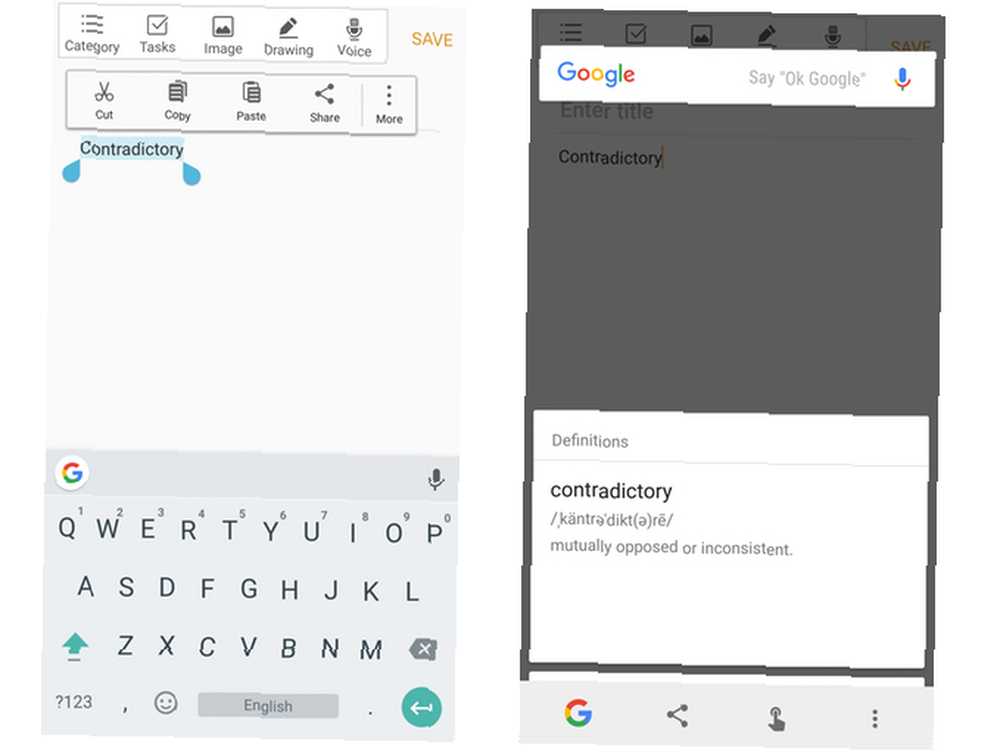
Google Assistant ile yerleşik Android telefonlar kullanan kişiler için, aynı işlemi yaparak aynı sonucu elde edebilirsiniz. Sonra, Google Asistan açılır sonra, aşağı kaydır Kelimenin anlamını taşıyan Bilgi Kartını görmek.
Tek bir kelimenin vurgulanmasının mümkün olmadığı, örneğin anlık mesajlaşma konuşmalarında veya bir tweet'de, aynı işlem her şeyi vurguladığında zamanlar vardır. Bu durumda, ihtiyacınız olacak Giriş düğmesini basılı tutun, ve Now on Tap ekranından sonra, işaret parmağı gibi görünen düğmeye basın. Artık metnin içindeki bir kelimeye dokunup anlamını bulabileceksiniz..
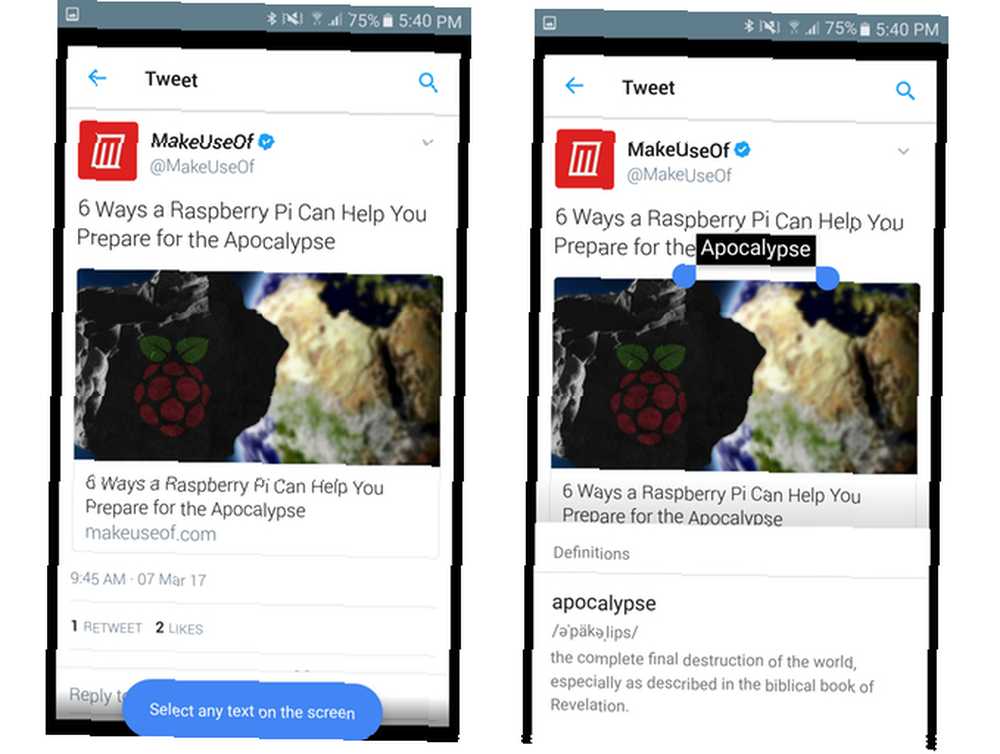
Maalesef, bu yöntemi Google Asistan'ı kullanarak yapmanın bir yolu görünmüyor.
2. Anahtar Kombinasyonsuz Ekran Görüntüleri Alın
Yetkili bir kullanıcıysanız, muhtemelen bu başınıza geldi. Bir elinizle yemek yiyorsunuz ve telefonu diğerinizle kullanıyorsunuz, ekran görüntüsünü almak için aynı anda güç ve ses kısma düğmesine (ya da güç ve ana düğmeye) basamayacaksınız. Hala Çalıştıran bir telefonunuz varsa, ekran görüntüleri kolayca alınabildiği için korkmayın. Giriş düğmesini basılı tutma, sonra vurmak “sembol paylaş” buton. Bu bir ekran görüntüsü alır ve paylaşım menüsünü açar.
Google Assistant’ın ilk yinelemesine sahip olmamasına rağmen “Ekran görüntüsü almak” özelliği, sonraki güncellemelerde eklenmiştir. Maalesef, Now on Tap'ta olduğu gibi, ana ekranın ekran görüntülerini hala çekemiyorsunuz.
3. Hızlı Kısayollar
iOS, hesap makinesi veya saat gibi sık kullanılan uygulamaların evrensel olarak erişilebilir bir geçiş ve kısayollar seti olan Control Center'a sahiptir. Bununla birlikte, Şimdi Dokunma özelliği olan bir Android cihazında, Giriş düğmesini basılı tutun, hatırlatıcı oluşturmak, ajanda kayıtları eklemek, alarm ayarlamak veya işinize ya da evinize gitmek için adım adım gezinmeye başlamak için hızlı kısayollar göreceksiniz.
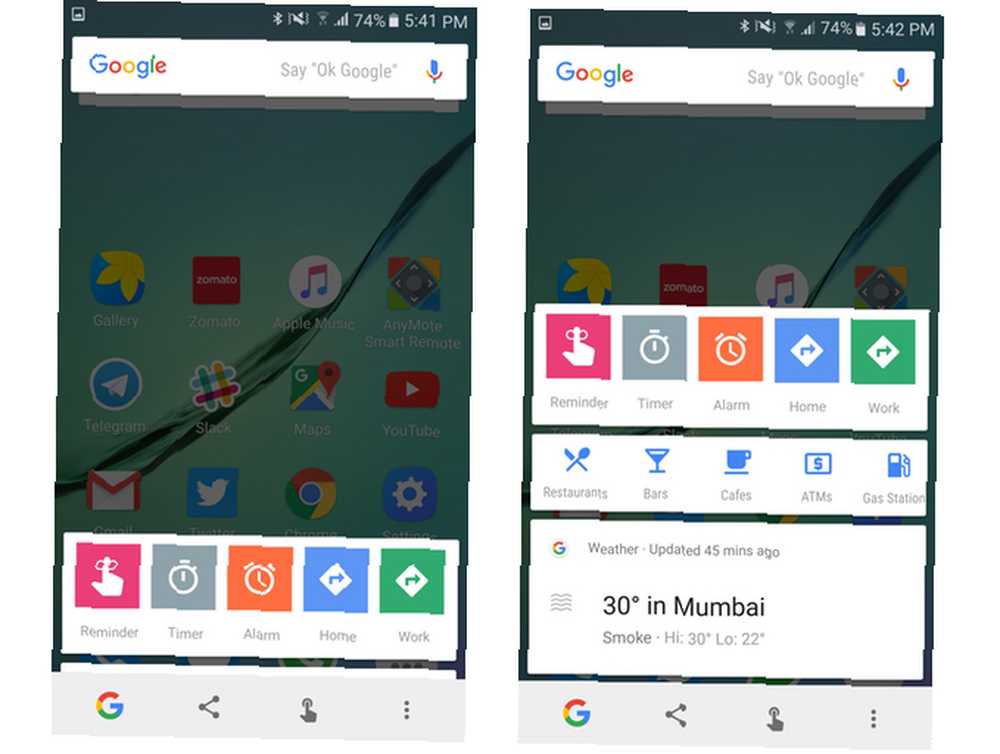
Google Asistan’ın böyle hızlı bir kısayolu yoktur, ancak tüm bu işlemleri yalnızca.
4. Görüntülerdeki Nesneleri Belirleme
İşte Google’ın gelişmiş makine öğrenme algoritmalarını kullanan bir başka harika numara (Google Foto’nun bu tür İpuçları Google Foto’nun Bu İpuçları ile Sizin İçin Çalışmasını Sağlamak Aynı Google Foto’nun Sizin İçin Bu İpuçları İle Çalışmasını Sağlamak Google Foto’ları çok beklenen Tüm fotoğraflarınızı yönetmek için bir çözüm.Ama bir resimdeki nesneleri ve konuları anlamak için tüm çevrimiçi fotoğraf paylaşım sitelerinde en iyisi midir?). Kamera uygulamasını aç, bir şeye işaret et - belki bir bira olabilir, ünlü bir anıt veya markette bir eşya - ve Giriş düğmesini basılı tutun.
Aynısını, fotoğraf galerinizde zaten var olan bir resme de yapabilirsiniz. Google, görüntünün içeriğini tanırsa, umarım size alakalı bilgiler sağlamalıdır. Örneğin, bir Withings etkinliği izleme saatinin bir kutusunu doğru bir şekilde taramak bize şirket bilgilerini ve hangi ürün olduğunu gösterdi.
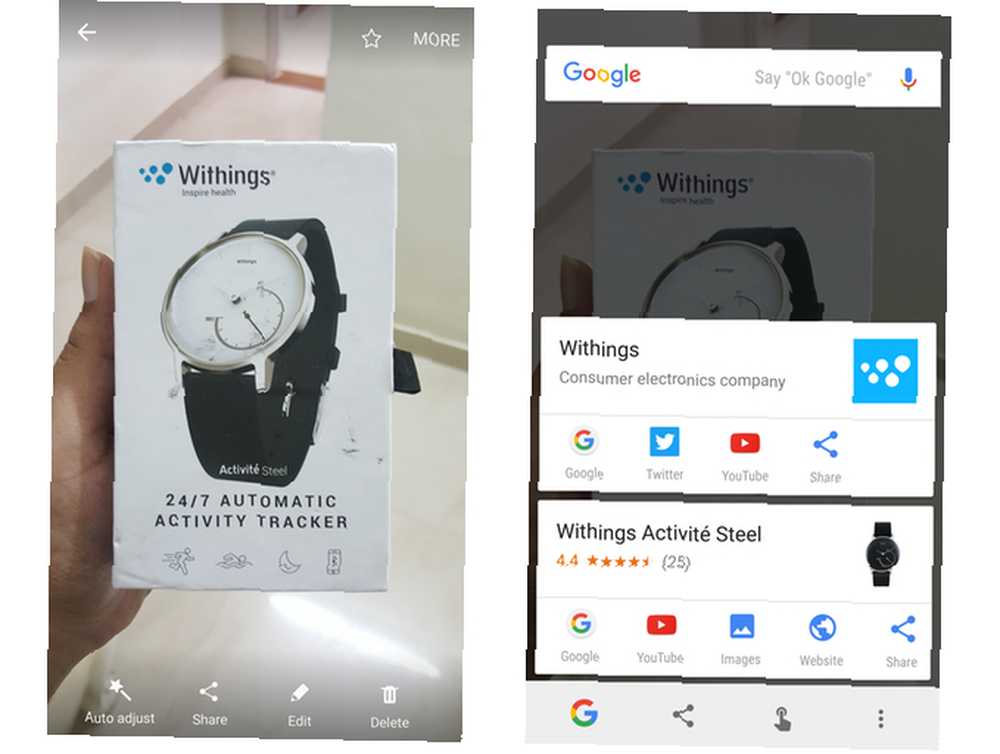
Neyse ki, bu nesne tanıma özelliği de Google Asistan'da çalışıyor. Sadece Giriş düğmesini basılı tutun görüntü tam ekran açıldığında ve yukarı kaydırın Asistan açıldığında. Adil uyarı: Bu özellik diğerleri kadar güvenilir şekilde çalışmaz. Google’ın resim tanıma teknolojisinin tanımlayacak kadar olgun olmadığını varsayıyoruz herhangi henüz bir resimdeki nesne.
Ne düşünüyorsun?
Maalesef, bir iPhone'daki 3D Dokunma gibi Neden 3B Dokunma Neden bir iPhone'a Geçiş Yapıyorsun? Neden 3B Dokunma Neden bir iPhone Android'e Geçiş Yapıyorsun? , bu işaretler görsel işaretlerin eksikliğinden dolayı çok açık değil. Yine de, bu özelliklerin orada olduğunu biliyorsanız, kesinlikle kullanışlıdırlar..
Bunlardan Now on Tap özelliklerinden herhangi birini hiç kullandınız mı? Google Asistan'ın Now Tap on ile karşılaştırmasını nasıl düşünüyorsunuz? Aşağıdaki yorumlarda ses kapalı.











